ワードでPDF化するときれいに変換できますが、エクセルではそうはいかない場合があります。
エクセルでPDFに変換すると、文章が切れることがあります。
ここでは、文章が切れたりきれいに収まらない時、調整する方法を紹介しています。

印刷範囲を設定する
エクセルをPDFに変換すると、ページが切れることがあります。
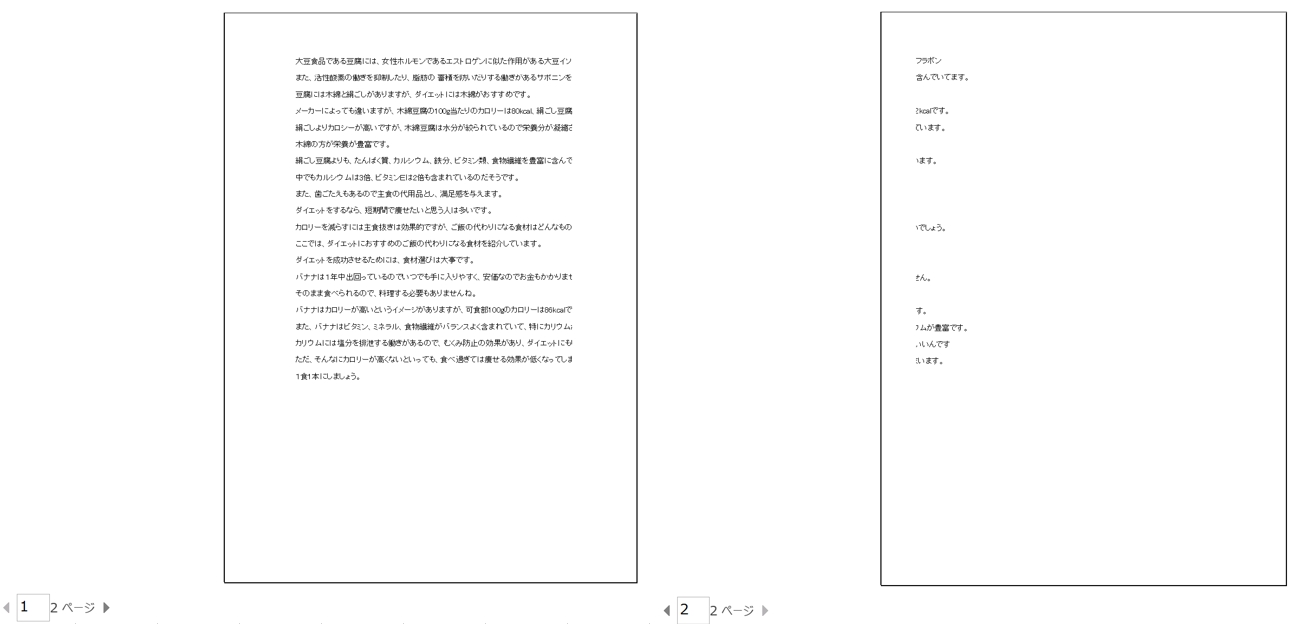
エクセルをPDF化して、印刷範囲がずれたり1ページに収まらない時、印刷範囲を設定してきれいに収める方法があります。
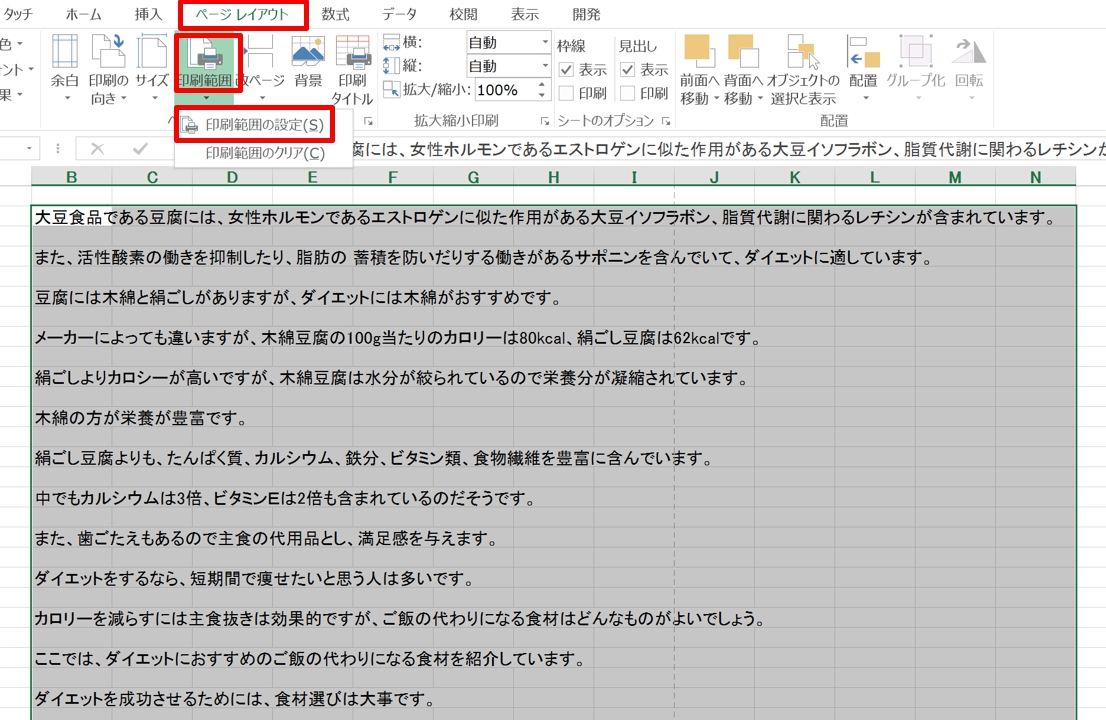
1.印刷したい範囲を選択します。
2.「ページレイアウト」タブをクリック→「印刷範囲」の▼をクリックして「印刷範囲の設定」を選択します。

3.切れていたページが、きれいに1ページに収まりました。
4.この状態でPDF化すると、PDFが1ページになります。
印刷から設定する
きれいにPDF化できない場合は、印刷ページから調整する方法があります。
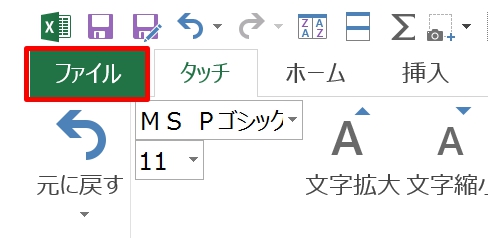
1.「ファイル」タブをクリックします。
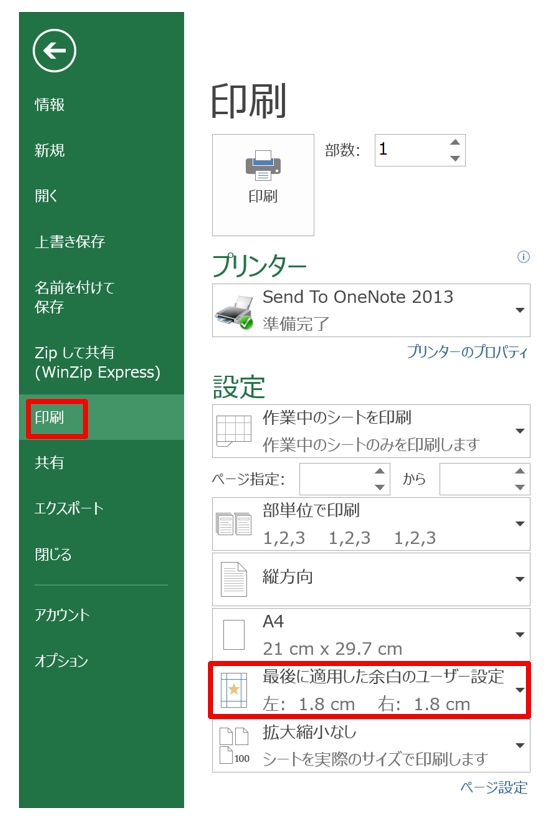
2.「印刷」をクリック→「「最後に適用した余白のユーザー設定」の▼をクリックします。
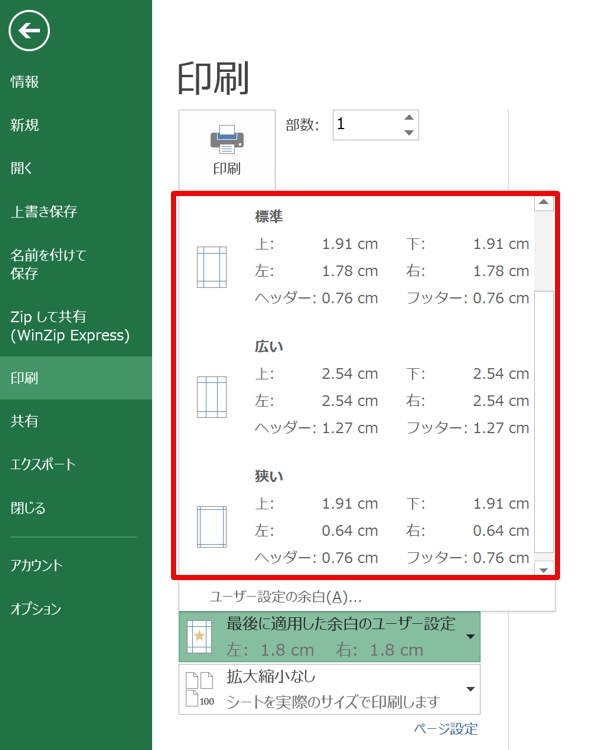
3.「標準」「広い」「狭い」で調整できます。
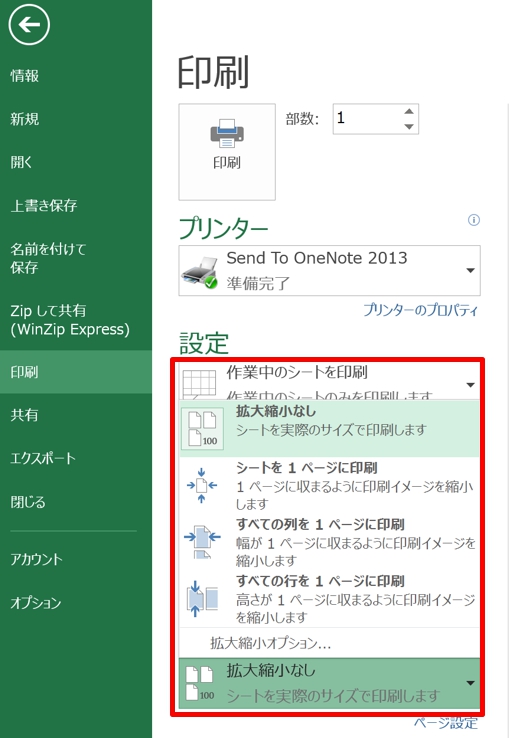
4.「拡大縮小なし」の▼をクリックします。
5.「シートを1ページに印刷」「すべての列を1ページに印刷」「すべての行を1ページに印刷」から選ぶことで調整できます。
6.設定が終わったらPDFに変換しましょう。
ページ設定から調整する
「印刷範囲の設定」や「印刷」からの設定でもきれいにPDF化できない場合は、ページ設定から微調整しましょう。
| ページ設定の表示 |
「ページ設定」を表示する方法は、2つあります。
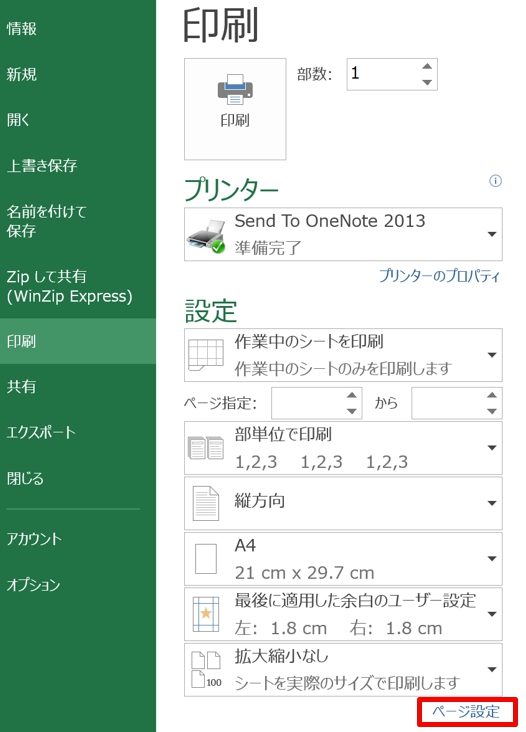
印刷」の一番下にある「ページ設定」をクリックします。
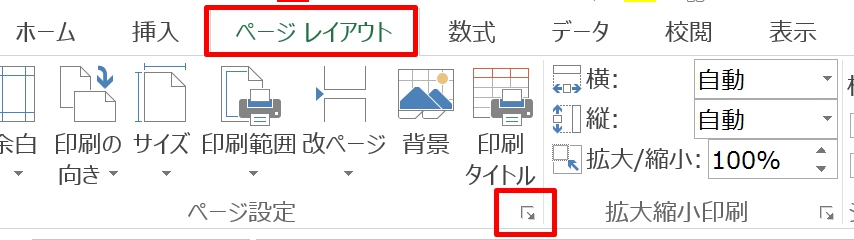
「ページレイアウト」タブの「ページ設定」グループにある、ダイアログボックス起動ツールをクリックします。
| 拡大縮小で調整 |
「ページ設定」ダイアログボックスから微調整してみましょう。
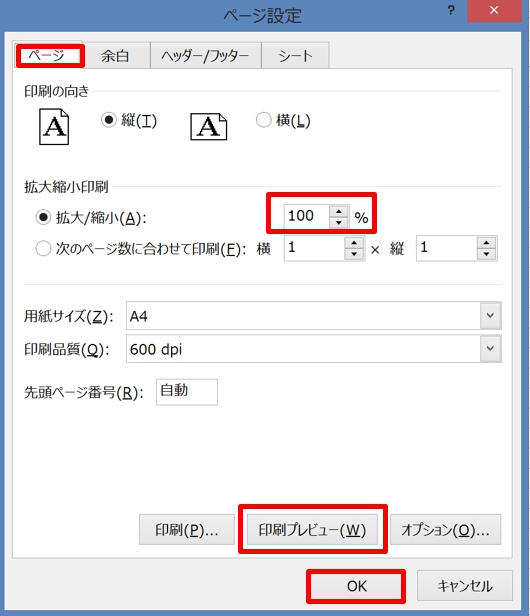
1.「ページ設定」ダイアログボックスの「ページ」タブをクリックします。
2.拡大/縮小で調整します。
3.「印刷プレビュー」で表示して、きれいに収まっていたら「OK」ボタンをクリックして、PDFに変換します。
| 余白で調整 |
「ページ設定」ダイアログボックスから微調整してみましょう。
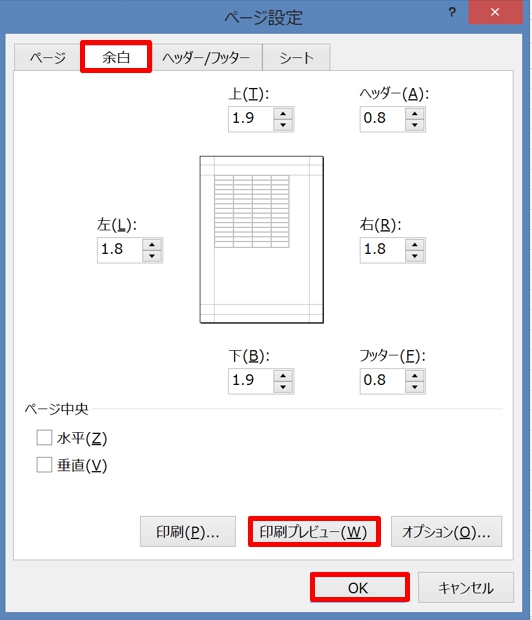
1.「ページ設定」ダイアログボックスの「余白」タブをクリックし、「上下左右」の余白を調整します。
3.「印刷プレビュー」で表示して、きれいに収まっていたら「OK」ボタンをクリックして、PDFに変換します。

まとめ
エクセルでPDFに変換する場合は、その前に「印刷プレビュー」で表示してみましょう。
切れる場合は調整してからPDF化すると、手間が省けます。
こちらの記事もご覧ください。⇒エクセル 印刷でセルの文字が切れるのを簡単に防ぐ!色々な方法


















